u教授制作u盘启动盘的方法 如何用U盘制作Windows系统启动盘
更新时间:2024-12-12 12:52:13作者:xiaoliu
在日常生活中,很多人都会遇到电脑系统崩溃或出现问题的情况,这时候我们就需要一个Windows系统启动盘来帮助我们解决这些困难,而制作一个Windows系统启动盘并不难,只需要一个U盘以及按照教授的指导步骤进行操作即可。通过这种简单的方法,我们可以轻松地解决电脑系统故障的问题,让我们的电脑重新恢复正常运行。
具体方法如下:
1、关闭杀毒和安全防护软件(使用其他软件制作U盘启动也需要这样做);
2、到win10系统之家官网下载U教授U盘启动盘制作工具;

3、以“管理员身份运行”win10系统之家,然后安装到软件默认的位置;
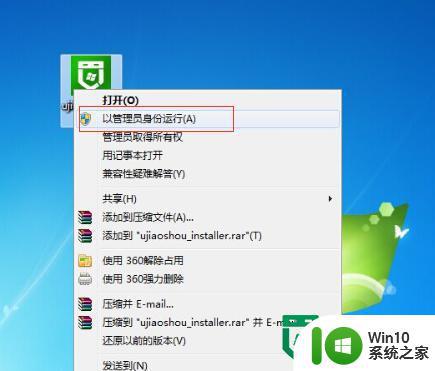
4、安装完成后,将u盘连接上电脑;

5、选择你要制作启动的可移动磁盘,启动模式USB-HDD或USB-ZIP可选,默认采用USB-HDD模式;
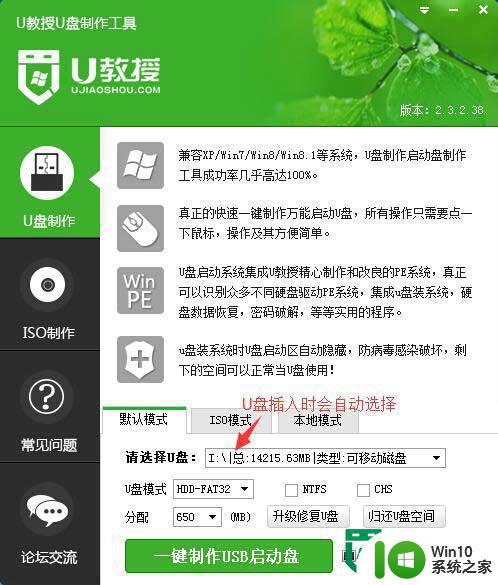
6、点击“一键制作USB启动盘”按钮,等待写入数据包;
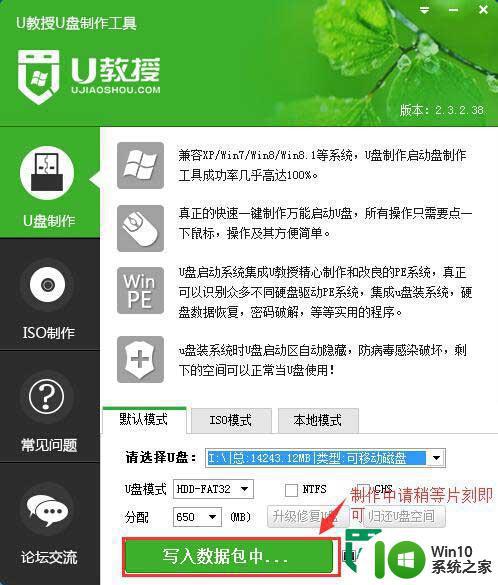
7、完成后点击“模拟启动”,如果出现如下界面就代表成功了。
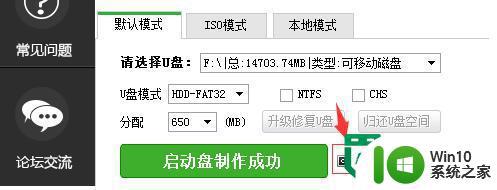
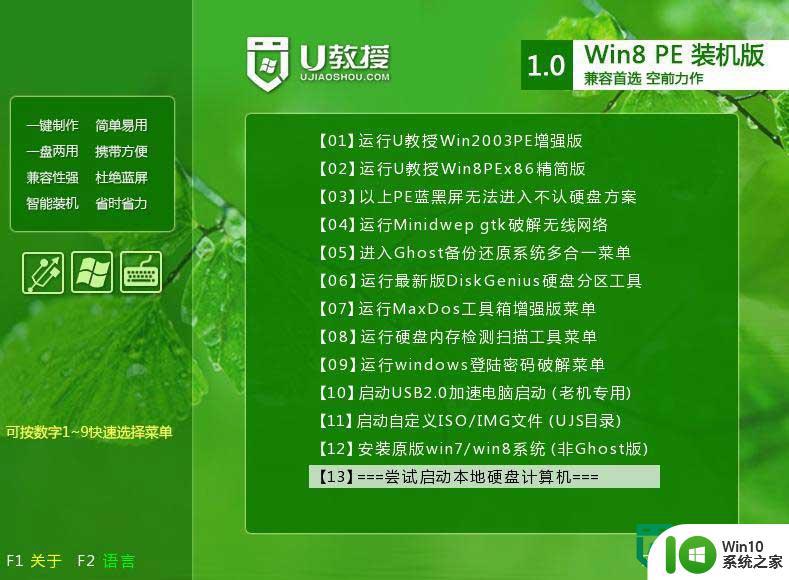
以上就是u教授制作u盘启动盘的方法的全部内容,还有不清楚的用户就可以参考一下小编的步骤进行操作,希望能够对大家有所帮助。
u教授制作u盘启动盘的方法 如何用U盘制作Windows系统启动盘相关教程
- u教授u盘启动盘制作方法 u盘制作Windows系统启动盘步骤
- u教授一键u盘启动盘如何制作 U盘制作启动盘教程
- u教授u盘启动盘制作的方法 u盘制作启动盘的步骤
- u教授u盘启动盘制作方法 u盘制作启动盘步骤详解
- u教授u盘启动盘怎么样 u教授u盘如何制作启动盘
- u教授u盘启动盘装win10系统 u盘制作win10系统启动盘教程
- 通用u盘启动盘制作方法 U盘制作Windows系统启动盘步骤
- u盘装win10系统启动盘制作 U盘制作Windows 10系统启动盘教程
- u教授一键制作USB启动盘方法 U盘制作启动盘教程
- u教授怎样制作u盘启动盘 u盘怎么制作启动盘
- u教授u盘pe启动盘的方法 如何制作U盘pe启动盘
- u盘启动盘制作方法 U盘制作Windows系统重装启动盘步骤
- w8u盘启动盘制作工具使用方法 w8u盘启动盘制作工具下载
- 联想S3040一体机怎么一键u盘装系统win7 联想S3040一体机如何使用一键U盘安装Windows 7系统
- windows10安装程序启动安装程序时出现问题怎么办 Windows10安装程序启动后闪退怎么解决
- 重装win7系统出现bootingwindows如何修复 win7系统重装后出现booting windows无法修复
系统安装教程推荐
- 1 重装win7系统出现bootingwindows如何修复 win7系统重装后出现booting windows无法修复
- 2 win10安装失败.net framework 2.0报错0x800f081f解决方法 Win10安装.NET Framework 2.0遇到0x800f081f错误怎么办
- 3 重装系统后win10蓝牙无法添加设备怎么解决 重装系统后win10蓝牙无法搜索设备怎么解决
- 4 u教授制作u盘启动盘软件使用方法 u盘启动盘制作步骤详解
- 5 台式电脑怎么用u盘装xp系统 台式电脑如何使用U盘安装Windows XP系统
- 6 win7系统u盘未能成功安装设备驱动程序的具体处理办法 Win7系统u盘设备驱动安装失败解决方法
- 7 重装win10后右下角小喇叭出现红叉而且没声音如何解决 重装win10后小喇叭出现红叉无声音怎么办
- 8 win10安装程序正在获取更新要多久?怎么解决 Win10更新程序下载速度慢怎么办
- 9 如何在win7系统重装系统里植入usb3.0驱动程序 win7系统usb3.0驱动程序下载安装方法
- 10 u盘制作启动盘后提示未格式化怎么回事 U盘制作启动盘未格式化解决方法
win10系统推荐
- 1 番茄家园ghost win10 32位官方最新版下载v2023.12
- 2 萝卜家园ghost win10 32位安装稳定版下载v2023.12
- 3 电脑公司ghost win10 64位专业免激活版v2023.12
- 4 番茄家园ghost win10 32位旗舰破解版v2023.12
- 5 索尼笔记本ghost win10 64位原版正式版v2023.12
- 6 系统之家ghost win10 64位u盘家庭版v2023.12
- 7 电脑公司ghost win10 64位官方破解版v2023.12
- 8 系统之家windows10 64位原版安装版v2023.12
- 9 深度技术ghost win10 64位极速稳定版v2023.12
- 10 雨林木风ghost win10 64位专业旗舰版v2023.12